
Het beheren van apps op het startscherm van de iPhone is een effectieve manier om uw iPhone aan te passen. Het is vooral handig omdat je hiermee apps kunt ordenen op een manier die voor jou logisch is. Of u uw apps nu liever categoriseert op functie, productiviteit of kleur, het kan allemaal. Met het multitouch-scherm van de iPhone kunt u eenvoudig apps verplaatsen of verwijderen, mappen maken en verwijderen en nieuwe startschermpagina’s maken. De informatie in dit artikel is van toepassing op iPhones met iOS 6 tot en met iOS 12.
Hoe apps op iPhone-startschermpagina’s te herschikken
Het is logisch om de locatie van apps op uw iPhone te wijzigen. U wilt waarschijnlijk de apps die u vaak gebruikt op het startscherm. Een app die u slechts af en toe gebruikt, kan daarentegen verborgen zijn in een map op een andere pagina. Volg deze stappen om apps te verplaatsen:
-
Tik en houd de app vast die je wilt verplaatsen. Wanneer de apps wiebelen, wat aangeeft dat ze zich in de bewerkingsmodus bevinden, is de app klaar om te verplaatsen. Als je een iPhone hebt met een 3D Touch-scherm, druk dan niet stevig op het scherm, want dan worden de 3D Touch-menu’s geactiveerd. Gebruik in plaats daarvan een lichte tik en houd vast.
-
Sleep de app naar de nieuwe locatie die u wilt innemen.
-
Wanneer de app is waar u hem wilt hebben, tilt u uw vinger van het scherm.
-
Tik op de startknop om te voorkomen dat de apps wiebelen en sla het nieuwe arrangement op. Tik op iPhones zonder Home-knop op Gedaan bovenaan het scherm om het wiebelen te stoppen en de bewerkingsmodus te verlaten.
Als je iOS 14 en hoger gebruikt, heb je een andere manier om je startscherm netjes te houden: de iPhone App-bibliotheek. Met deze functie kun je je meest gebruikte apps op je startscherm houden en al het andere verplaatsen naar een sectie waar je maar af en toe naartoe gaat. Leer er alles over in De iPhone-app-bibliotheek gebruiken.
Hoe apps op iPhone te verwijderen
Om van een app af te komen:
-
Tik op een app en houd deze vast totdat alle apps wiebelen. Elke app met een X in de hoek kan worden verwijderd.
-
Druk op X op de apps die u wilt verwijderen.
-
Kraan Verwijderen in de bevestigingspop-up. Voor apps die gegevens opslaan in iCloud, wordt u gevraagd of u de gegevens ook wilt verwijderen.
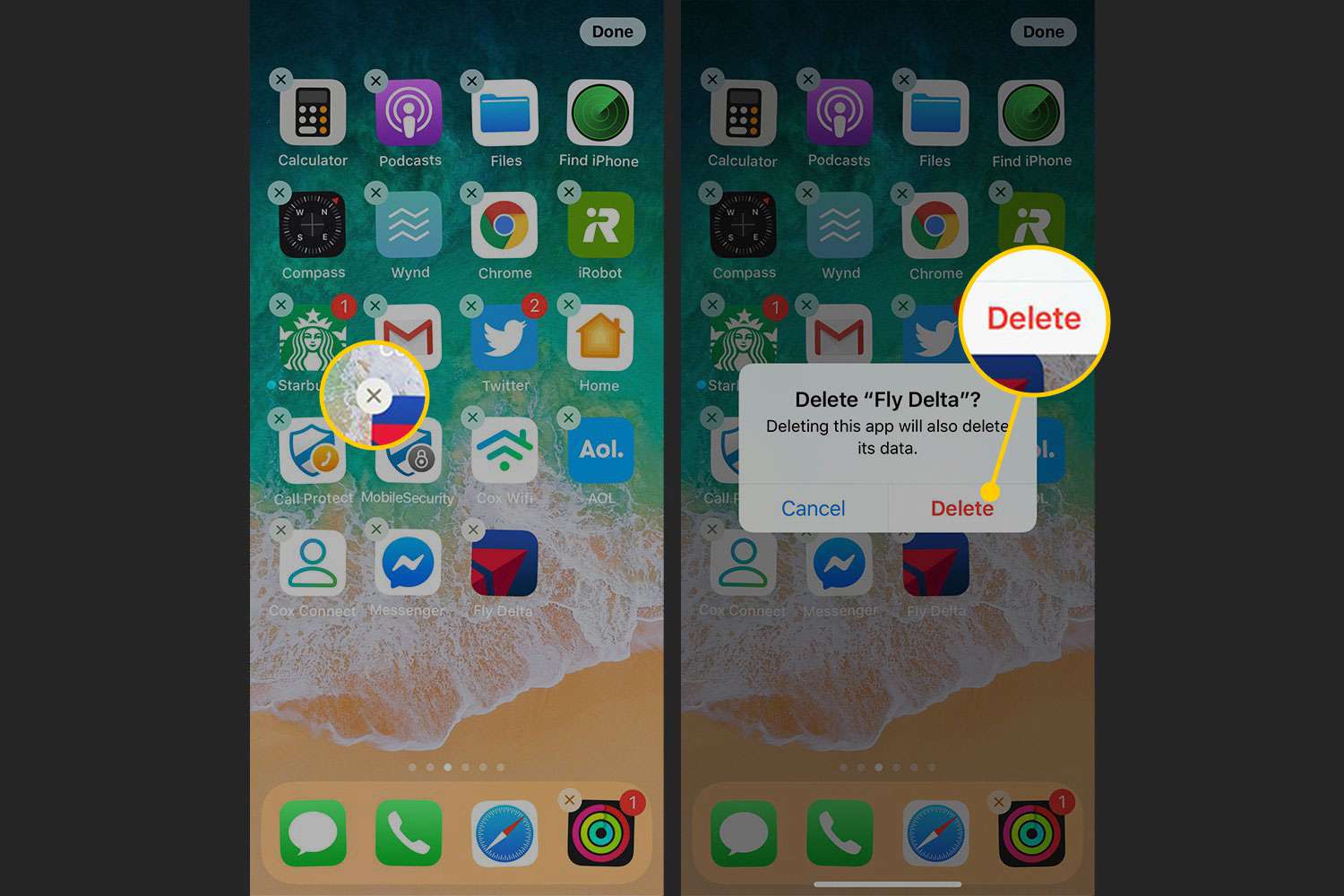
-
Maak uw keuze en de app wordt verwijderd. Kraan Gedaan (of de Huis knop) om te voorkomen dat de apps wiebelen.
Er is één scenario waarin uw apps lijken te zijn verwijderd, maar nog steeds op uw iPhone staan. Leer hoe u ontbrekende apps terug kunt krijgen op uw iPhone.
Mappen maken en verwijderen op iPhone
Het opslaan van apps in mappen is een geweldige manier om apps te beheren. Het is logisch om vergelijkbare apps op dezelfde plek te plaatsen. Een map op uw iPhone maken:
-
Tik op een van de apps die u in een map wilt plaatsen en houd deze vast.
-
Zet de app die je vasthoudt neer op een tweede app die bedoeld is voor de map (elke map heeft minimaal twee apps nodig). De eerste app lijkt samen te smelten met de tweede app.
-
Wanneer u uw vinger van het scherm haalt, wordt er een map aangemaakt.
-
De tekstbalk boven de nieuwe map bevat een naam die is toegewezen door de iPhone. Om de naam te wijzigen, tikt u op het naamveld en typt u een nieuwe naam.
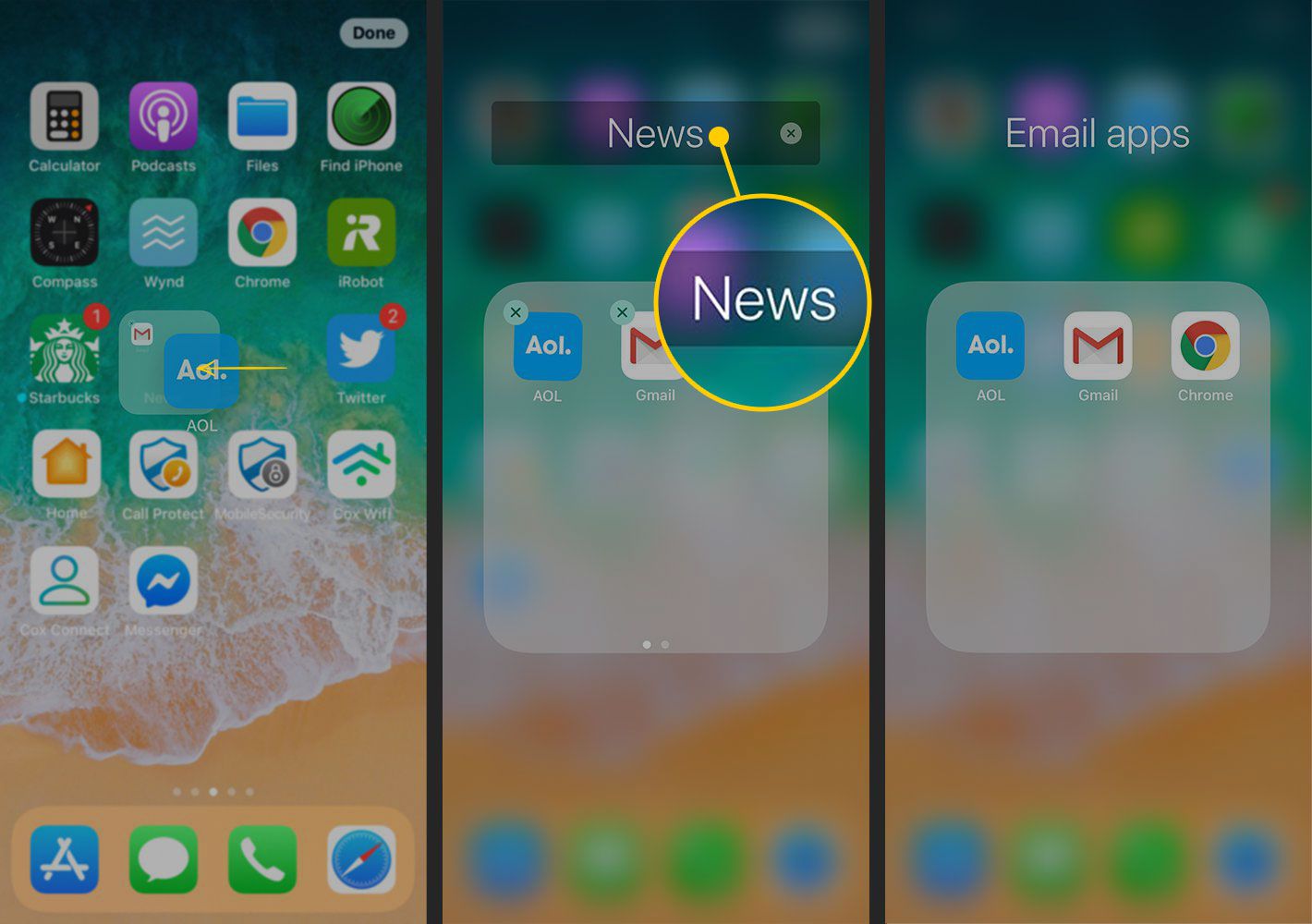
-
Sleep eventuele andere apps die u wilt opnemen naar de map.
-
Als je klaar bent, tik je op de startknop (of Gedaan) om de wijzigingen op te slaan.
Mappen verwijderen
Het verwijderen van mappen is eenvoudig. Sleep alle apps uit een map naar het startscherm om de map te verwijderen.
Hoe beginschermpagina’s op iPhone te maken
U kunt uw apps ook ordenen door ze op verschillende startschermpagina’s te plaatsen. Pagina’s zijn de meerdere schermen van apps die worden gemaakt wanneer u te veel apps heeft om op één scherm te passen. Een nieuwe pagina maken:
-
Tik en houd de app of map vast die u naar een nieuwe pagina wilt verplaatsen.
-
Terwijl de apps wiebelen, sleep je de app of map naar de rechterrand van het iPhone-scherm.
-
Houd de app daar totdat deze naar een nieuwe pagina gaat.
-
Wanneer je op de pagina bent waar je de app of map wilt verlaten, haal je je vinger van het scherm.
-
Klik op de Huis knop (of Gedaan) om de wijziging op te slaan.
Er is een limiet aan het aantal mappen en apps dat u op uw iPhone kunt hebben. Het exacte aantal hangt af van het iPhone-model.
Pagina’s op iPhone verwijderen
Het verwijderen van pagina’s is vergelijkbaar met het verwijderen van mappen. Als u een app of map van de pagina wilt slepen, sleept u deze naar de linkerrand van het scherm naar een vorige pagina of naar de rechterrand als er meer pagina’s zijn na de pagina die u verwijdert. Wanneer de pagina leeg is en u klikt op de Huis of Gedaan knop, wordt de pagina verwijderd.
Over het Dock
Het dock is de onderste balk op de iPhone. Het wordt weergegeven op elk startscherm en heeft ruimte voor vier apps of mappen. Het is zichtbaar op alle startschermpagina’s van je iPhone, dus het is logisch om je favoriete apps hier te parkeren. Ze wiebelen en bewegen op dezelfde manier als alle apps op het scherm. Als je vier apps in het dock hebt, verplaats er dan een voordat je er nog een toevoegt.